2014年09月28日
「小説家になろう!」→「mobi」への変換をほんの少し分かりやすく
「小説家になろう!」連載作品をAmazonKindleストアに登録できる「mobi」に変換する方法を適当に記載しておきます。
◇必要な物を確認しましょう
▽必要な物
・kindlegen
・AozoraEpub3
・AozoraEpub3説家になろうレイアウト変更定義テキスト「extract.txt」
▽必要では無いけど有った方が良いもの
・出版者の名義
▽有る物として扱うもの
・パソコン
・小説家になろう!のアカウント
・小説家になろう!に連載している作品
・表紙絵、挿絵
◇必要な物をダウンロードしていきましょう
・kindlegenをダウンロード
KindleGen からI agree to terms of useのチェックを入れてればダウンロードできます。
・AozoraEpub3をダウンロード
AozoraEpub3 - 青空文庫ePub3変換から最新バージョンをダウンロードしてください。
・AozoraEpub3説家になろうレイアウト変更定義テキストを保存
小説家になろうレイアウト変更の対応から小説家になろうレイアウト変更の対応定義テキスト「extract.txt」をそのまま保存してください。
◇ダウンロードしたkindlegenとAozoraEpub3とAozoraEpub3説家になろうレイアウト変更定義テキストを使えるようにしていきましょう
・ダウンロードしたkindlegenとAozoraEpub3を解凍してください。
どちらもレジストリ保存はしませんので解凍後か解凍時に自身の好きなフォルダに移してください。
・AozoraEpub3説家になろうレイアウト変更定義テキストで保存していただいた、extract.txtをAozoraEpub3のweb/ncode.syosetu.comとweb/novel18.syosetu.comに上書きコピーしてください、kindlegenフォルダの中身を全てAozoraEpub3フォルダ内AozoraEpub3.jarのあるフォルダに移動してください。
◇AozoraEpub3が使用可能な状態になったので、AozoraEpub3自体の設定をしていきましょう

右上の端末設定から「Kindle PW」を選んでいただくと拡張子に「.mobi」が選べるようになります。

変換画面の設定済み画像、私はこんな設定で行ってますが。個々自身の良いように変更してみてください。

詳細設定画面の設定済み画像、私はこんな設定で行ってますが。個々自身の良いように変更してみてください。
それ以外の設定、私はプレーンです。
◇「小説家になろう!」から直接変換してみましょう!!
※画像で使わしていただいている作品は了承を得ております、また今回の説明の為だけに変換します。
著者:朧 月夜 作品:伝わりますか
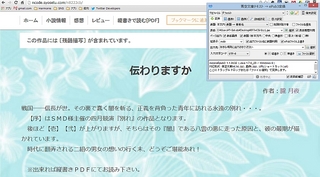
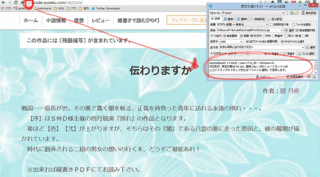
URL左のアイコンからAozoraEpub3の下部分にドラッグ&ドロップしてください。
グーグルクロームを使って行ってますがインターネットエクスプローラでも一緒ですよ。
勝手に処理し始めてくれます・・・
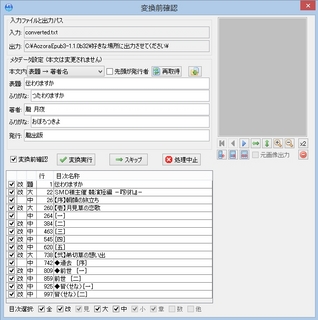
表題と著者は記入済みでこの画面が生成されます、ので表題と著者の「ふりがな」と「発行」の欄を記入していただいて
変換実行
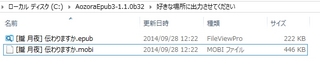
これにて、.mobiの変換作業が終わりました。
折角なので、Kindle プレビューアを使って変換した「伝わりますか」を表示してみましょう
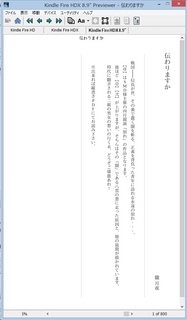
ちゃんと表示が行われましたね、これにて今回は終了とさせていただきます。
また、今回の方法で変換したものは当然、そのままAmazonKindle ストアに登録が可能です。
◇必要な物を確認しましょう
▽必要な物
・kindlegen
・AozoraEpub3
・AozoraEpub3説家になろうレイアウト変更定義テキスト「extract.txt」
▽必要では無いけど有った方が良いもの
・出版者の名義
▽有る物として扱うもの
・パソコン
・小説家になろう!のアカウント
・小説家になろう!に連載している作品
・表紙絵、挿絵
◇必要な物をダウンロードしていきましょう
・kindlegenをダウンロード
KindleGen からI agree to terms of useのチェックを入れてればダウンロードできます。
・AozoraEpub3をダウンロード
AozoraEpub3 - 青空文庫ePub3変換から最新バージョンをダウンロードしてください。
・AozoraEpub3説家になろうレイアウト変更定義テキストを保存
小説家になろうレイアウト変更の対応から小説家になろうレイアウト変更の対応定義テキスト「extract.txt」をそのまま保存してください。
◇ダウンロードしたkindlegenとAozoraEpub3とAozoraEpub3説家になろうレイアウト変更定義テキストを使えるようにしていきましょう
・ダウンロードしたkindlegenとAozoraEpub3を解凍してください。
どちらもレジストリ保存はしませんので解凍後か解凍時に自身の好きなフォルダに移してください。
・AozoraEpub3説家になろうレイアウト変更定義テキストで保存していただいた、extract.txtをAozoraEpub3のweb/ncode.syosetu.comとweb/novel18.syosetu.comに上書きコピーしてください、kindlegenフォルダの中身を全てAozoraEpub3フォルダ内AozoraEpub3.jarのあるフォルダに移動してください。
◇AozoraEpub3が使用可能な状態になったので、AozoraEpub3自体の設定をしていきましょう

右上の端末設定から「Kindle PW」を選んでいただくと拡張子に「.mobi」が選べるようになります。

変換画面の設定済み画像、私はこんな設定で行ってますが。個々自身の良いように変更してみてください。

詳細設定画面の設定済み画像、私はこんな設定で行ってますが。個々自身の良いように変更してみてください。
それ以外の設定、私はプレーンです。
◇「小説家になろう!」から直接変換してみましょう!!
※画像で使わしていただいている作品は了承を得ております、また今回の説明の為だけに変換します。
著者:朧 月夜 作品:伝わりますか
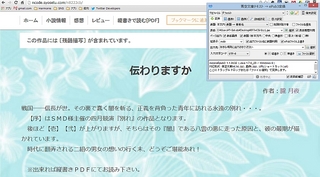
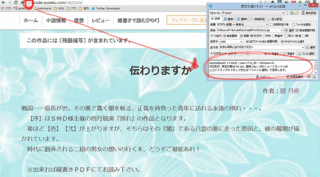
URL左のアイコンからAozoraEpub3の下部分にドラッグ&ドロップしてください。
グーグルクロームを使って行ってますがインターネットエクスプローラでも一緒ですよ。
勝手に処理し始めてくれます・・・
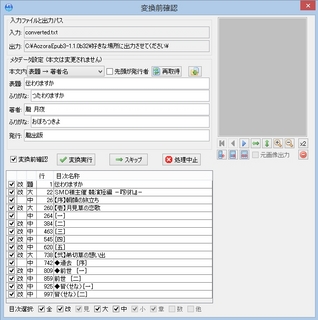
表題と著者は記入済みでこの画面が生成されます、ので表題と著者の「ふりがな」と「発行」の欄を記入していただいて
変換実行
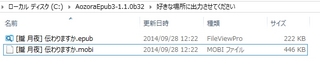
これにて、.mobiの変換作業が終わりました。
折角なので、Kindle プレビューアを使って変換した「伝わりますか」を表示してみましょう
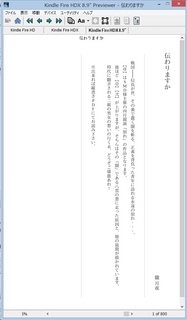
ちゃんと表示が行われましたね、これにて今回は終了とさせていただきます。
また、今回の方法で変換したものは当然、そのままAmazonKindle ストアに登録が可能です。
【このカテゴリーの最新記事】
-
no image
-
no image
この記事へのコメント
コメントを書く
この記事へのトラックバックURL
https://fanblogs.jp/tb/2811286
※ブログオーナーが承認したトラックバックのみ表示されます。
この記事へのトラックバック